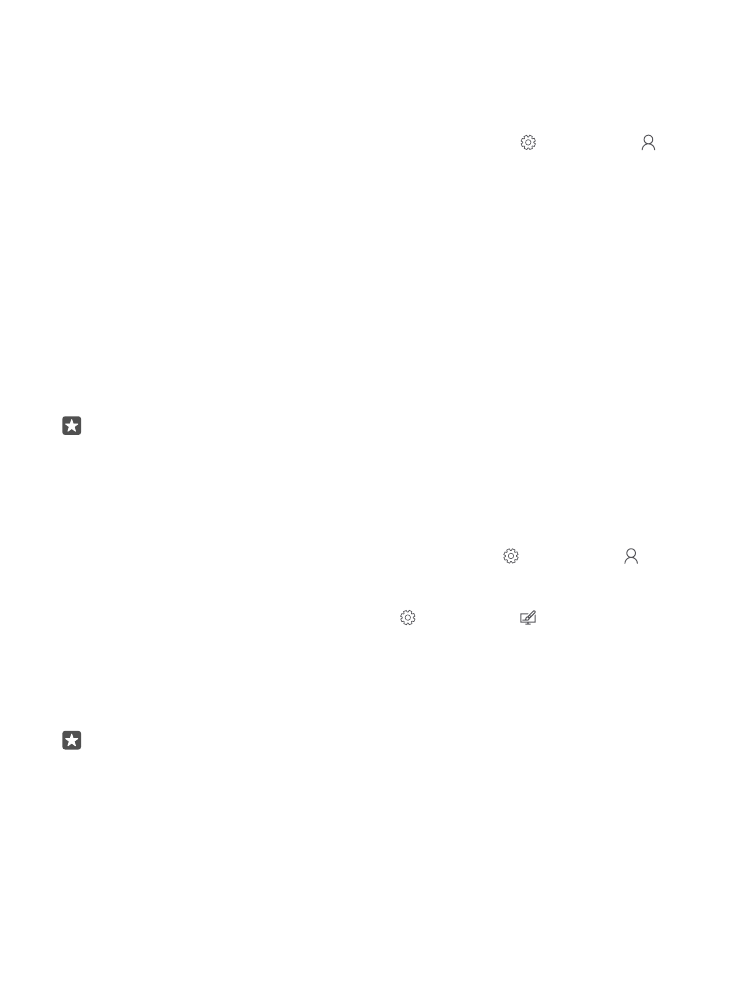
Kaitske oma telefoni sisselogimise PIN-koodi
Häälestage sisselogimise PIN-kood, et keegi ei saaks teie telefoni avada. Kui olete häälestanud
sisselogimise PIN-koodi ja muudate oma turbesätteid või ostate teenusest Pood mõne
rakenduse, küsib teie telefon Microsofti konto parooli asemel seda lühikest PIN-koodi.
1. Libistage sõrme ekraani ülaosast allapoole ja puudutage valikuid Kõik sätted >
Kontod > Sisselogimissuvandid.
2. Sisselogimise PIN-koodi häälestamiseks puudutage suvandite PIN all valikut Lisa.
3. Kui teie telefon küsib teie Microsofti konto parooli, sisestage parool.
4. Tippige PIN-kood (vähemalt 4 numbrit).
5. Määrake valikutes Nõua sisselogimist aeg, mille möödudes nõuab telefon avamiseks
sisselogimise PIN-koodi.
Ärge avaldage sisselogimise PIN-koodi teistele ning hoidke seda kindlas kohas telefonist
eraldi. Veenduge, et teil oleks telefonis Microsofti konto – kui teil on konto ja olete oma
sisselogimise PIN-koodi unustanud, saate lähtestada PIN-koodi aadressil
account.microsoft.com, kasutades suvandit Telefoni leidmine. Kui unustate sisselogimise
PIN-koodi ega saa seda kuidagi taastada või lähtestada, peate telefoni teenindusse viima.
Telefoni avamise eest võidakse teilt küsida lisatasu ja kõik telefonis leiduvad isiklikud andmed
võidakse kustutada. Lisateabe saamiseks pöörduge lähimasse hoolduskeskusse või telefoni
müüja poole.
Näpunäide. Kui olete telefonis häälestanud sisselogimise PIN-koodi, saate häälestada
ka Windows Hello Beta, mis võimaldab teil lukus telefoni avada silmade abil, nii et te ei
pea PIN-koodi tippima. Puudutage jaotises Windows Hello (beetaversioon) valikut
Häälesta ja täitke telefonis kuvatavad juhised. Kõik telefonid ei toeta rakendust Windows
Hello. Saadavuse kontrollimiseks avage veebileht www.microsoft.com/mobile/
support/wpfeatures.
Sisselogimise PIN-koodi muutmine
Libistage sõrme ekraani ülaosast allapoole ja puudutage valikuid Kõik sätted >
Kontod > Sisselogimissuvandid ja suvandite PIN all valikut Muuda.
Telefoni automaatse lukustamise seadistamine, kui telefoni ei kasutata
Libistage sõrme ekraani ülaosast allapoole, valige Kõik sätted > Isikupärastamine >
Lukustuskuva ja seejärel valige jaotises Ekraan lülitub välja aeg, mille järel teie telefon
automaatselt lukustatakse.
Lukus telefoni avamine sisselogimise PIN-koodiga
Vajutage toitenuppu, lohistage lukustuskuva ülespoole ja sisestage oma sisselogimise PIN-
kood.
Näpunäide. Kui olete telefonis häälestanud Windows Hello Beta, ei pea te telefoni
avamiseks oma sisselogimise PIN-koodi sisestama. Vajutage toitenuppu, pöörake
telefoni lukustuskuva oma näo poole, vaadake otse lukustuskuva ja oodake, kuni telefon
teid ära tunneb. Kõik telefonid ei toeta rakendust Windows Hello. Saadavuse
kontrollimiseks avage veebileht www.microsoft.com/mobile/support/wpfeatures.
© 2016 Microsoft Mobile. Kõik õigused kaitstud.
128